Win8 Metro应用无法打开右下角显示白色叉图标的解决方法
Metro应用是Win8系统下的一个特色,近日用户在打开Metro界面上的应用时打不开,在应用右下角出现白色小叉,下面看下小编是怎么解决这个问题的。
操作前请注意:若您在传统桌面状态,则请您按下键盘windows键打开metro界面;
若您目前在metro界面状态,再进行下面的操作。
1、首先,请您在metro点击“应用商店”按钮,正常登陆进入应用商店;
3、请您找到选项中的“同步许可证”按钮,使用鼠标左键点击或使用触控屏触控点击该按钮,系统会同步目前关联的Microsoft账户信息,同步后通过Alt+F4组合键即可退出应用商店,您可以回到metro界面观察应用上面的白色叉子标志是否消失,并打开应用程序测试是否恢复正常即可。
Win8系统下Metro应用右下角出现白色小叉与认证许可有关,用户按照上述步骤,同步许可证即可修复。
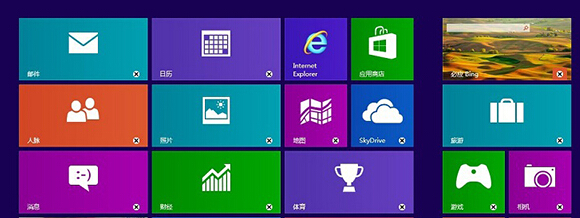


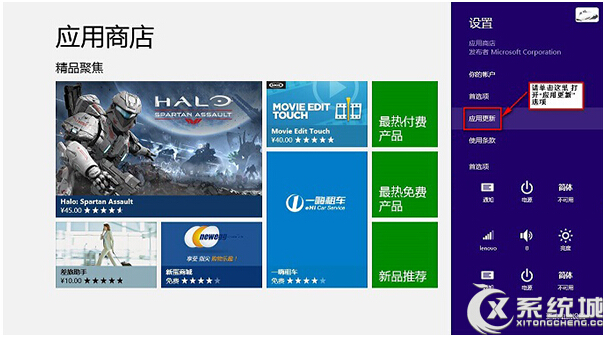
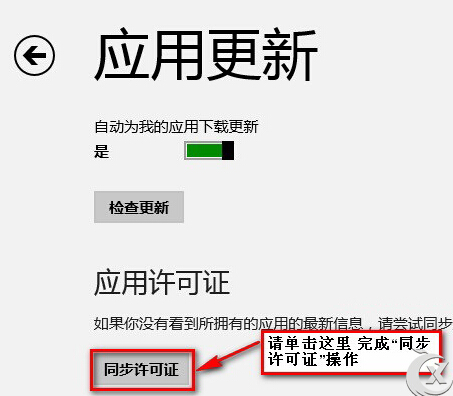









 苏公网安备32032202000432
苏公网安备32032202000432